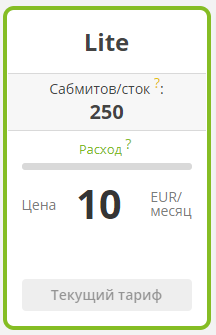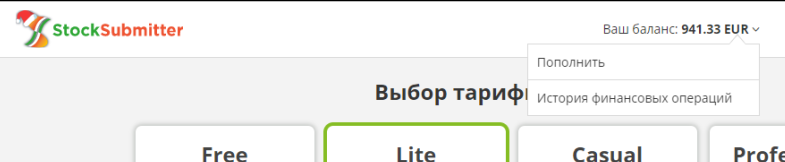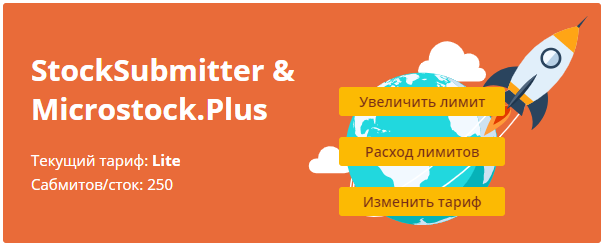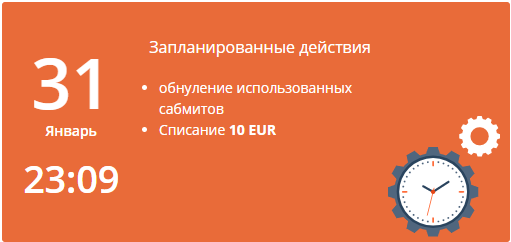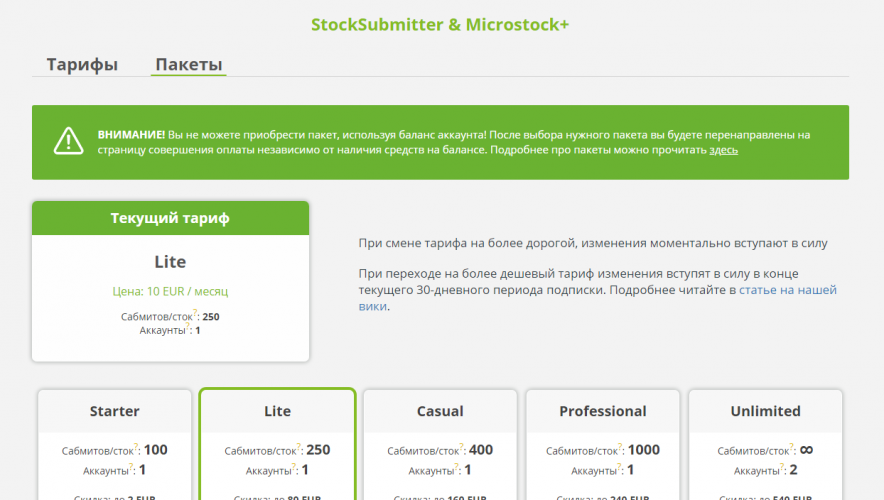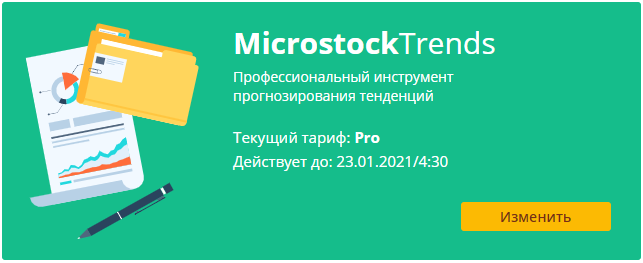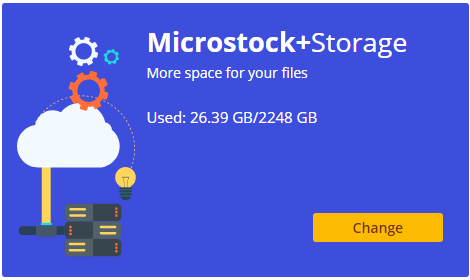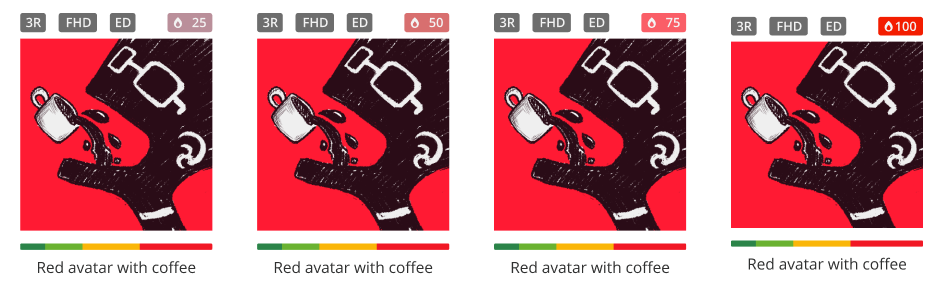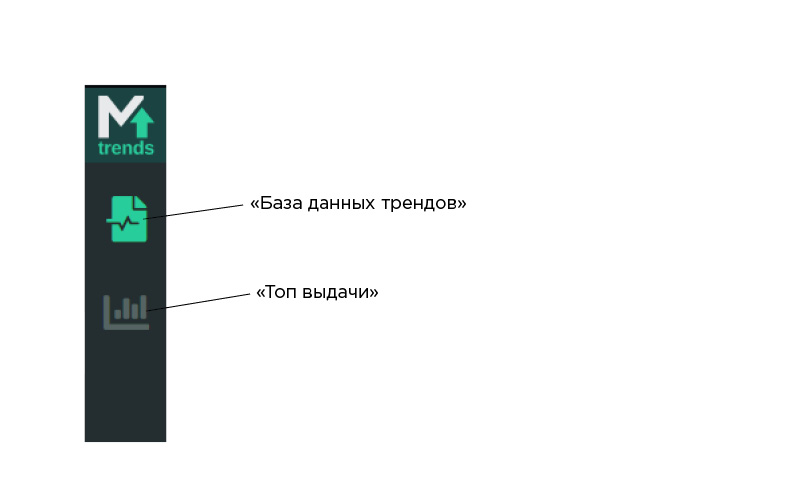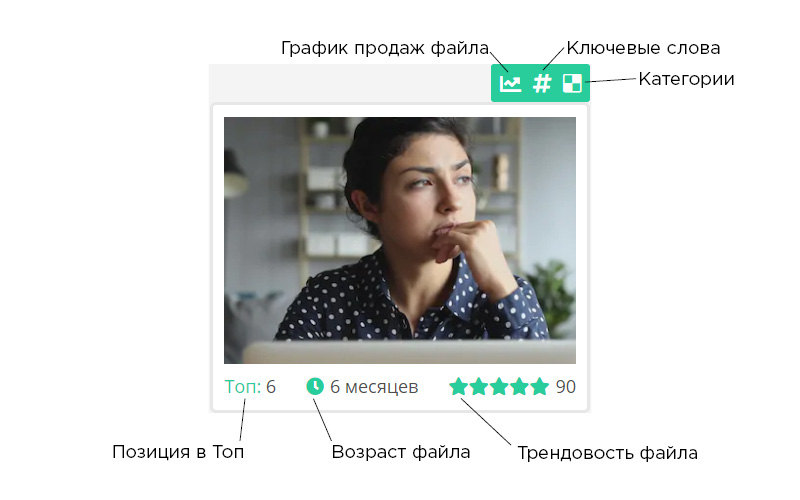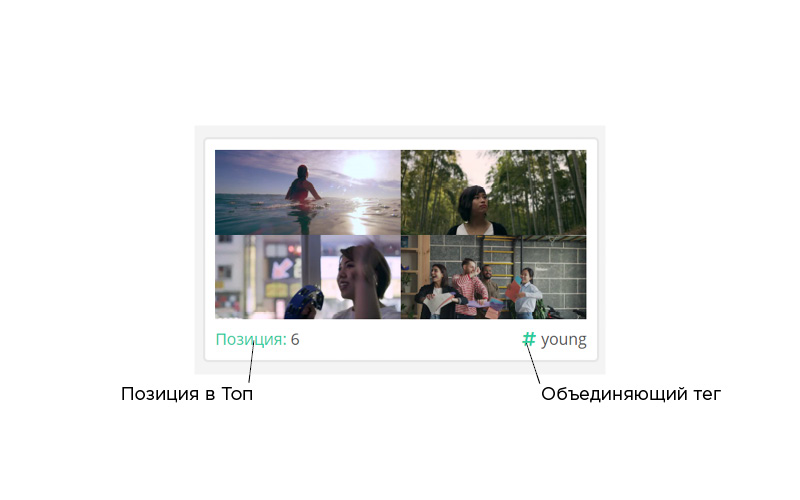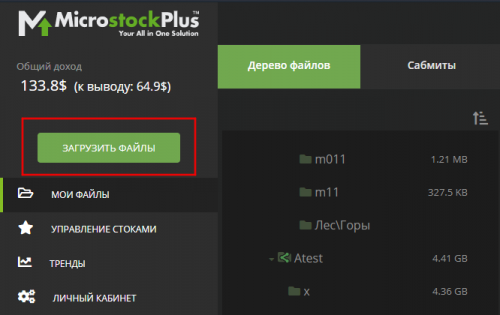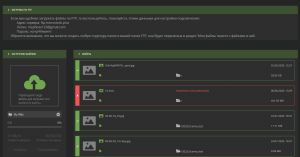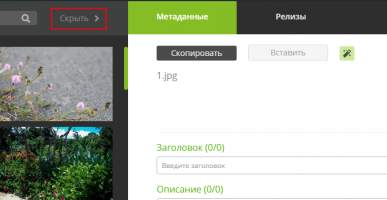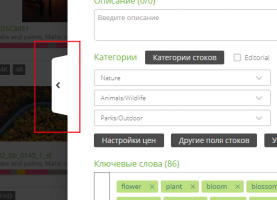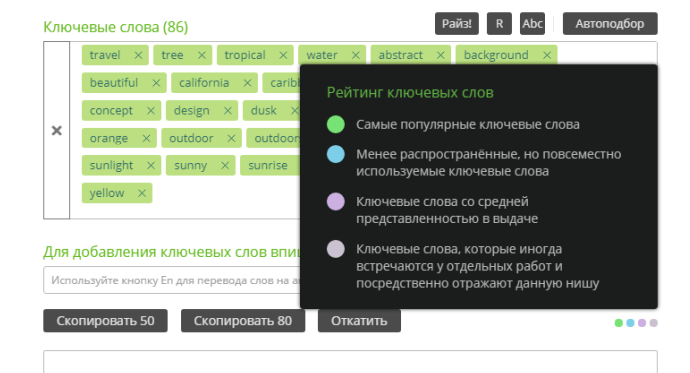микросток плюс что это
Управление тарифами и пакетами подписок
Управление платными и бесплатными подписками осуществляется из нашего магазина. Для перехода в магазин кликните по тарифу в верхнем правом углу интерфейса М+ или выберите «Магазин» в списке разделов в левом меню. Кликнув по логотипу StockSubmitter в верхнем левом углу вы всегда можете вернуться на главную страницу магазина. Правее находится ваш баланс, адрес электронной почты и настройки языка.
Содержание
Что такое тариф и пакет подписки?
Тариф предоставляет вам наши услуги на месяц. Какие именно — описано в блоке тарифа.
При оплате по тарифу с вашего баланса ежемесячно списывается некоторая сумма (цена подписки). Можно пополнить баланс сразу на несколько месяцев вперёд — списание будет происходить до тех пор, пока вы не смените тариф или на счёте не кончатся деньги. Во втором случае вы будете переключены на бесплатный тариф.
Тариф удобен, если вы просто хотите попробовать платные услуги и пока подбираете себе нужное количество сабмитов в месяц. Наша гибкая система позволяет докупить сабмитов или перейти на другой тариф с доплатой, а затем заранее запланировать переход обратно.
Пакет подписки — это разовая покупка одного, нескольких месяцев или нескольких лет (в зависимости от пакета) тарифа со скидкой.
Пакет значительно выгодней с финансовой точки зрения, особенно если вы грузите много и постоянно. Такие пакеты, как Professional и Unlimited идеально подойдут опытным стокерам и студиям, которые могут оплатить срок до двух лет и не беспокоиться о том, сколько у них осталось сабмитов до конца месяца или когда нужно пополнить баланс. Пакеты Starter и Lite идеальны для новичков и тех, у кого уровень сабмитов меняется в зависимости от сезона или количества фотографий в съёмке.
Пакеты подписки с баланса оплатить нельзя! Не пополняйте баланс заранее если вы планируете приобрести пакет! О способах приобретения пакетов читайте в пункте #Пакеты подписок.
Что такое месяц в рамках подписки?
В качестве единицы измерения времени мы используем условный месяц — период 30-ти дней с момента переключения или последней оплаты. Он может не совпадать с календарными месяцами (в которых 31 или 28 дней) и начинаться не с первого числа!
Что такое один сабмит, и как они рассчитываются описано в этой статье.
Как пополнить баланс?
Для оплаты любого тарифа (не пакета!) StockSubmitter, M+ и его приложений сперва необходимо пополнить баланс в нашем магазине.
Для этого кликните по балансу в верхнем правом углу интерфейса и выберите «Пополнить» в выпадающем меню. Укажите необходимую сумму и кликните по кнопке «Пополнить». Далее выберите подходящую вам платёжную систему, нажмите кнопку согласия и следуйте инструкциям. Учтите, что деньги на баланс могут поступить не сразу. Конкретные сроки зависят от выбранной платёжной системы.
Управление тарифами StockSubmitter и MicroStock+
В этом блоке отображён текущий тариф и его ограничение по сабмитам на стоки. С помощью кнопки «Увеличить лимит» можно разово добавить себе сабмитов в текущем периоде без изменения тарифа. Просто введите число требующихся сабмитов, и нажмите «Купить». Наша система даёт наибольшую выгоду пользователю при сабмите на множество стоков, поэтому сабмиты даются на все стоки сразу, позволяя получить максимум дохода с каждого файла. Так как мы не поддерживаем биллинг, то не можем продать сабмиты только на один сток.
Чтобы отследить количество потраченных сабмитов, наведите курсор на «Расход сабмитов».
Кнопка «Изменить тариф» отвечает за тарифы и пакеты M+ и StockSubmitter. Тарифы действуют как подписка, то есть с вашего баланса будет ежемесячно списываться указанная цена, пока вы не переключите тариф на «Free» либо пока не кончатся деньги на балансе. О пакетах можно прочесть ниже в пункте #Пакеты подписок
Переход на более дорогой тариф
Вы можете мгновенно перейти на более дорогой тариф. В этом случае разница в стоимости тарифов спишется с вашего баланса, но срок следующей оплаты по тарифу не передвинется и расход сабмитов при этом не обнулится, и вы получите только преимущества более дорогого тарифа (например, больше сабмитов).
Например, вы хотите сделать переход с тарифа Lite на Casual. Последняя оплата по тарифу Lite произошла 6-го декабря, а завтра будет 3-е января. Если вы сделаете переход 3-го января, то уже 5-го января с вашего счёта будет списана цена подписки Casual (в декабре 31 день). Потому совершая переход подумайте, успеете ли вы потратить все сабмиты до конца текущего месяца.
Переход на более дешёвый тариф
Если вы хотите перейти с текущего тарифа на более дешёвый, то сделать это нужно до конца текущего условного месяца, иначе ваш текущий тариф автоматически продлится.
Переход на более дешёвый тариф происходит по завершению последнего оплаченного условного месяца, но запланировать его можно в любое время. Выберите более дешёвый тариф с помощью соответствующей кнопки, и к указанному сроку он активируется автоматически. Оплата происходит в момент активации в конце текущего 30-дневного периода, потому позаботьтесь о том, чтобы на балансе была необходимая сумма. Если денег не хватит, вы будете переключены на тариф «Free».
Запланированные действия
Этот блок описывает все действия, которые произойдут на вашем аккаунте в ближайшее время и дата конца текущего 30-дневного периода. Благодаря нему вы всегда будете знать, к какому сроку необходимо пополнить баланс.
Пакеты подписок
Пакеты позволяют приобрести сразу несколько условных месяцев подписки на наши сервисы со скидкой. Приобретая пакет на два года можно ощутимо сэкономить, если сравнивать с помесячной оплатой. Следите за новостями в соцсетях, чтобы получать дополнительные скидки на пакеты во время ежегодных акций. В нашем сервисе есть пакеты на все сервисы: StockSubmitter/M+, M+Trends и M+Storage.
Как приобрести пакет?
Для приобретения нажмите кнопку «Изменить» в блоке любого сервиса на главной странице магазина. Перейдите во вкладку «Пакеты». У сервиса М+Storage нет тарифов, потому вы сразу окажетесь в нужной вкладке. Если вы уже приобрели тариф или пакет, то текущий тариф для удобства будет отображён на этой странице. Кликните по кнопке «Показать пакеты» под любым из блоков с пакетами.
После успешного завершения операции и одобрения платежа системой на баланс поступит полная стоимость пакета.
Например, вы приобрели пакет Casual на 6 условных месяцев 3 января. Вы платите 100 EUR, и на счёт при этом поступает 120 EUR. Далее с баланса будет ежемесячно списываться по 20 EUR: следующая оплата будет 2 февраля, 4 марта и так далее пока не пройдёт полгода или на балансе не кончатся деньги. Таким образом, вы платите по обычному тарифу, но мы возмещаем вам разницу в стоимости при покупке.
Это очень удобно, потому что вам не придётся ждать завершения действия пакета. Вся сумма (за вычетом уже оплаченных месяцев) останется на балансе, и её можно будет потратить на приобретение других услуг (не пакетов!). После завершения действия пакета вы продолжите платить по тарифу, пакет на который вы приобретаете или, если на балансе окажется недостаточно средств, будете переключены на тариф Free.
Как работает приобретение более дорогого пакета?
Если у вас уже есть активный пакет, то при покупке более дорогого пакета срок действия и сабмиты обнулятся. Затем спишется полная цена нового тарифа, и эта дата считается началом нового условного месяца. Если вы выиграли год бесплатной подписки на более дорогой тариф, чем заложенный в вашем текущем пакете, то он активируется незамедлительно, обнулит сабмиты и срок действия. После окончания срока действия подарка вам необязательно покупать новый пакет! Просто зайдите в «Тарифы» и запланируйте переход в следующем условном месяце. Так как мы уже возместили вам скидку при покупке, вы не потеряете в деньгах.
Как работает приобретение более дешёвого пакета?
Сразу после оплаты деньги поступят на баланс, но списываться оттуда начнут тогда, когда закончится текущий условный месяц. При этом пакет будет обозначен, как «Ожидает активации». Если вы выиграли месяц бесплатной подписки на более дешёвый пакет, чем ваш текущий, он просто запланируется, как обычный переход на более дешёвый пакет. После окончания срока действия подарка вам необязательно покупать новый пакет! Просто зайдите во вкладку «Тарифы» и активируйте нужный тариф в конце текущего условного месяца.
Как получать и использовать промокоды?
Каждый Новый год мы проводим розыгрыш призов среди пользователей. Совершая любые покупки вы получите подарок за каждую сумму, указанную в акции. Внутри подарка в том числе могут быть промокоды на денежный приз в EUR. Ими нельзя пополнить баланс, но один или несколько промокодов можно использовать, чтобы оплатить до 50% стоимости любого пакета. Чтобы использовать промокод, перейдите к оплате любого пакета. На странице выбора сервиса оплаты будет зелёная кнопка, клик по которой откроет текстовое поле для промокода. Вбивайте промокоды по очереди, и после каждого нажимайте «Применить».
MicroStock+Trends
О сервисе Microstock+ Trends и работе с ним более подробно можно ознакомиться в этой статье
Этот блок работает точно так же, как блок тарифов StockSubmitter/М+. Платная подписка продляется автоматически с вашего баланса. Можно приобрести более дорогой тариф, оплатив только разницу в стоимости на тех же условиях, что у тарифов StockSubmitter. Переход на более дешёвый тариф возможен только по окончанию последнего оплаченного условного месяца. Во вкладке Пакеты можно приобрести пакет на срок от полугода.
MicroStock+Storage
Каждому пользователю М+ постоянно и бесплатно доступно 200 Гб места в облачном хранилище, но вы в любой момент можете арендовать до 4Тб дополнительного места для ваших файлов в рамках сервиса MicroStock+Storage. У этого сервиса нет тарифов, но есть пакеты, которые действуют минимум полгода. Пожалуйста, помните, что пакеты НЕ приобретаются с баланса!
Когда срок аренды подойдёт к концу, вам придёт соответствующее уведомление. Если вы всё-таки пропустите срок оплаты, в течение нескольких суток на вашу почту придёт письмо от нашей техподдержки. Функция загрузки на М+ будет заблокирована до тех пор, пока вы не удалите нужное количество файлов (чтобы удовлетворить лимит 200 Гб) или не приобретёте дополнительное место вновь. Если в течение месяца вы не решите проблему самостоятельно, мы будем вынуждены удалить часть ваших файлов с сервиса.
Голосование за стоки
Подключение новых стоков занимает внушительное количество времени и ресурсов. Поэтому мы решили использовать голосование, чтобы определить самые популярные агентства и выстроить очередь. Совершая любые покупки на нашем сервисе вы получаете возможность проголосовать за один из 7 самых популярных претендентов или добавить нового и отдать голос ему.
Часто задаваемые вопросы по этой теме
Как отказаться от платной подписки?
В магазине в разделе тарифов StockSubmitter или M+Trends Выберите тариф «Free». Переход осуществится по окончанию текущего условного месяца.
Я пользовался бесплатной подпиской, но хочу попробовать платную. С чего начать?
Примерно оцените среднее количество сабмитов в месяц и присмотритесь к недорогим тарифам и пакетам. При необходимости вы всегда сможете подключить более дорогой тариф, доплатив только разницу в стоимости. См. #Переход на более дорогой тариф
Как снова вернуться на пакет Starter/как сохранить Starter после окончания срока пакета?
Если вы использовали Starter какое-то время, а потом переключились с него на другой тариф, то вернуться обратно можно только приобретя пакет снова. Впрочем, когда пройдёт три месяца, вы можете продолжать пользоваться этим тарифом пока на балансе будет достаточно денег для оплаты условного месяца использования.
Я купил пакет на год, но понял, что не смогу им воспользоваться? Что мне делать?
Если вы приобрели пакет, это не означает, что вы обязаны использовать его весь период времени. На ваш баланс уже поступила полная стоимость указанного количества условных месяцев. Поэтому просто переключитесь на тот тариф, который вам больше подходит.
Я перешёл на более дорогой тариф, но сабмиты не обнулились!
При переходе на другой тариф сабмиты обнуляются только по истечению условного месяца. Если вы перейдёте на более дорогой тариф, вам просто добавится какое-то количество сабмитов.
Например, вы используете тариф Lite. Вам доступно 250 сабмитов в месяц. Вы уже использовали 200 и приобретаете тариф Casual. После покупки вам будет доступно ещё 200 сабмитов на стоки до конца условного месяца.
Работа с MicroStock+Trends
Содержание
Что такое MicroStock+ Trends?
Это сервис определения трендов продаж на основе информации, собранной с одного из крупнейших микростоковых агентств — Shutterstock.
Чем этот сервис полезен мне?
С помощью M+ Trends вы можете легко и быстро отслеживать свежие файлы, которые стремительно движутся в топ. Таким образом можно уловить «тренд» и успеть сделать такой же трендовый файл. Большое количество режимов поиска и сортировки обеспечивают очень тонкую настройку и полный охват всех видов контента, так что вы можете сформировать наиболее релевантную выборку. Кроме того, каждый пользователь М+ Trends получает индикатор трендовости файлов, интегрированный в интерфейс М+. Данный индикатор позволяет оценить потенциальную привлекательность ваших файлов для покупателей.
Как работает MicroStock+ Trends?
Принцип его работы основан на мониторинге положения файлов в общей поисковой выдаче соответствующего типа контента (видео, фото, векторных файлов или иллюстраций). Каждый раз, когда база данных Shutterstock изменяется, сервис записывает информацию о том, на какой позиции находится каждый файл, а затем строит график изменения положения файлов в топе.
Индикатор трендовости
Чем ярче оттенок плашки и чем выше показатель, тем больше вероятность, что ваш файл потенциально привлекателен для покупателей. На примере выше показаны возможные градации оттенка индикатора.
Настройки языка и выбор тарифного плана.
В верхнем меню вы можете выбрать язык (русский или английский), а также ознакомиться с текущим тарифом. Клик по тарифу переносит вас на страницу продаж.
База данных трендов
Раздел «База данных трендов» находится сверху в левом меню. Здесь вы можете ознакомиться с категориями и ключевыми словами наиболее актуальных работ. Если это позволяет тариф, вам будет доступен график продаж файла, основанный на вычислениях и нейросетях. Мы НЕ используем данные пользователя — мы за соблюдение безопасности и приватность личной информации.
Использование «Базы данных трендов»
Что означают цифры и пиктограммы на превью в «Базе данных трендов», и как с ними работать?
Когда все настройки выставлены, можно приступить к анализу выборки. Справа вы увидите множество превью файлов. Изображение ниже — пример превью видео файла вместе с расшифровкой обозначений.
Верхняя панель зелёного цвета появится при наведении курсора мыши на превью. Нажав на соответствующие иконки, вы увидите категории и ключевые слова данного файла (чтобы скрыть отображение повторно нажмите на иконку). Их можно скопировать, как любой другой текст с помощью ctrl/cmd+c, через клик правой кнопкой мыши или выделить и скопировать на мобильных устройствах. Если ваш тариф включает график продаж файла, клик на эту пиктограмму покажет расчётный график продаваемости. Клик на превью отошлёт к расположению оригинального файла на Shutterstock. Нижняя панель описывает позицию файла в глобальном топе Shutterstock, его возраст в месяцах от момента появления на сайте, а так же рейтинг М+ в звёздах и количественном значении. Чем выше рейтинг, тем лучше.
Если сомневаетесь, можно проверить есть ли работы с похожими ключами на низких позициях. Если их нет, то совпадение не случайно и эти ключи имеет смысл взять в работу.
Что такое Рейтинг М+?
Рейтинг М+ отражает скорость роста файла в поисковой выдаче. Чем выше этот рейтинг, тем файл моложе и перспективнее. Любой файл, который за первый месяц своей жизни попадает на 10 страницу топа — это потенциальный хит. По статистике, файлы попадают на первую страницу топа в течении одного года, то есть всё остальное время файл продается очень хорошо, но увидеть его можно только просматривая 10 и более страниц. М+ Trends позволяет вычленить именно такие файлы.
Использование «Топа выдачи»
Раздел «Топ выдачи» находится в левом меню снизу. Здесь можно проследить за тем, насколько популярны конкретные ключевые слова или категории и какие именно группы файлов их содержат.
Имейте в виду, что при режиме сортировки по категориям это поле недоступно!
Что означают цифры и иконки на превью в «топах» и как с ними работать?
Когда все настройки выставлены, можно приступить к анализу выборки. Справа вы увидите множество превью файлов. Изображение ниже — пример превью видео файла вместе с расшифровкой обозначений. Режим сортировки — по тегам.
В отличие от раздела «Обзор файлов» здесь нет дополнительной панели, а вместо одного превью собраны сразу несколько объединённых одним общим параметром (в данном случае — продающим тегом). Клик по превью откроет вам все файлы выборки в «Обзоре файлов». При режиме сортировки по категориям вместо тега будет продающая категория, при сортировке по авторам — авторы и т. д.
Тарифы MicroStock+ Trends
Оплата осуществляется по подписке. Подробности стоимости можно посмотреть на странице продаж в разделе трендов. Для перехода из интерфейса М+Trends просто кликните по вашему текущему тарифу в правом верхнем углу. Приобретая любой тариф, вы получаете встроенный индикатор трендовости ваших файлов. На данный момент есть три тарифа трендов:
Novice
Предоставляет доступ к файлам, загруженным более 1 года назад, и все файлы в топах начиная с 20 места. Самый бюджетный тариф, хорош для ознакомления с данным сервисом.
Предоставляет доступ к файлам, загруженным более полугода назад и все файлы в топах начиная с 5 места.
Полный доступ к базам данных без ограничений. Этот тариф является самым эффективным в линейке, ведь трендовые файлы могут проявить свой потенциал за первые 1-3 месяца на стоке. Чем раньше вы уловите тренд, тем выше шанс занять нишу в числе первых и получить самое большое преимущество.
Подготовка, загрузка и сабмит файлов
MicroStock+ — это эффективный и комплексный продукт, позволяющий вам атрибутировать, загружать и сабмитить файлы не выходя со страницы браузера. Данное руководство познакомит вас с самыми важными функциями нашего продукта, научит быстро и качественно сабмитить файлы, а также поможет решить наиболее распространённые проблемы, связанные с данной темой. Заранее желаем всем вашим файлам быть одобренными!
Содержание
Подготовка файлов
Перед тем как загружать файлы на любой сток, обязательно ознакомьтесь с его требованиями. На каждом сайте микростокового агентства есть соответствующий раздел, а дополнительную информацию можно почерпнуть из тематических форумов. Если вы не учли какое-то отдельное требование — не переживайте. Если файлы не подходят известным и измеряемым параметрам, наш продукт не будет загружать их на стоки и сообщит об ошибке.
Видео
При загрузке М+ сам сгенерирует превью, однако, если вы предпочитаете делать превью самостоятельно или у вас есть превью с метаданными, вы можете загрузить его в формате JPG вместе с файлом или позже, отдельно от него (но до загрузки на сток). Обязательно убедитесь в том, что название превью совпадает с названием видео файла — в этом случае М+ автоматически подтянет его при загрузке.
Фотографии и растровые иллюстрации
При загрузке М+ сам сгенерирует превью для вашего файла. Делать это вручную не нужно.
Векторные файлы
Обязательно уточните на сайте агентства поддерживаемые форматы векторных файлов. На данный момент стандартом считается EPS версии Adobe Illustrator 10, однако некоторые агентства работают с AI и CDR, либо не поддерживают EPS выше версии Adobe Illustrator 8. EPS8 считается устаревшим форматом, и вам стоит учесть, что многие современные эффекты (например, прозрачность и тени) в нём растрируются. Для корректной загрузки на стоки векторным файлам необходимо подготовить превью в JPG и назвать его так же, как и сам файл, а затем загрузить его вместе с файлом в интерфейс М+ или сделать это позже, но до загрузки на стоки. Альтернативно можно запаковать файл и превью в архив ZIP и загрузить их в таком виде. М+ распакует архив внутри интерфейса, а превью автоматически прикрепится к файлу.
Загрузка файлов
Прежде чем загружать файлы на стоки, вам потребуется один раз загрузить их в интерфейс М+. Для этого нажмите «Загрузить файлы» в левом меню. Вы будете перемещены на страницу загрузки файлов.
В верхнем блоке свёрнуты общие инструкции и данные для загрузке по FTP (если вы используете FTP загрузчик, например FileZilla).
Кстати, вы можете загрузить файлы по FTP вместе со структурой каталогов, и тогда М+ автоматически воссоздаст её внутри своей файловой системы.
Блоки ниже отвечают за загрузку средствами М+
Загружаемые файлы появятся справа в строках. Если в процессе загрузки произойдёт ошибка, файл получит красный индикатор с крестиком, а вместо полосы прогресса возникнет оповещение о причине ошибки. Если файл загружен успешно, индикатор будет зелёным с галочкой. Правее указано название файла, его тип (и расширение), путь к папке, где находится файл, его вес и время загрузки с точностью до минуты.
Несмотря на то, что нельзя покидать страницу в процессе загрузки файлов, вы можете открыть интерфейс М+ во второй вкладке и продолжить работу там. Как только все файлы будут успешно загружены, М+ оповестит вас об этом и предложит перейти в «Мои файлы». При переходе в «Мои файлы» после успешной загрузки информация о превью изображений и видео стирается из загрузчика, но сохраняется в самом М+, потому не переживайте о том, что превью заменились пиктограммами. Если вы работаете с большим количеством тяжёлых файлов или используете медленное интернет-соединение, обработка файлов может занять достаточно долгое время, потому в «Моих файлах» формируется очередь в виде превью с информацией о прогрессе обработки файла. Пожалуйста, проявите терпение на этом этапе. Однако, если таймер у файлов до ожидаемого завершения обработки дошёл до нуля, а файлы дольше часа не появляются в «Моих файлах», обратитесь в техподдержку.
Атрибутация файлов
Этот этап так же известен, как заполнение метаданных. У каждого стока есть свои требованиях к метаданным, и мы просим вас самостоятельно с ними ознакомиться, прежде чем приступать к атрибутации.
Батчи и задание имени батча
Istock и Dissolve принимают работы небольшими, объединёнными одной темой группами — батчами. Можете относиться к батчам как к папкам или объединяющему тегу. Для корректной загрузки вам необходимо выделить несколько похожих работ, нажать иконку «Задать название батча» (в виде стопки) и ввести любое имя — это может быть даже набор символов. При загрузке на сток М+ самостоятельно создаст на стоке батч и загрузит туда работы.
Метаданные
Откройте редактор метаданных с помощью клика по иконке над галереей, иконке на превью файла или двойного клика по файлу. Редактор метаданных состоит из вкладки «Метаданные» и «Редактор релизов». С помощью кнопок «Скопировать» и «Вставить» вы можете копировать и вставлять метаданные данного файла. Клик по превью откроет слева увеличенное превью файла (в личном кабинете можно выбрать настройку, при которой оно будет открыто всегда). Кликнув по кнопке En в поле «Заголовок», «Описание» и при добавлении ключевых слов вы переведёте их на английский язык. Мы не выполняем перевод самостоятельно и не несём ответственности за его качество, однако вы можете направить отчёт об ошибке разработчикам Microsoft Translator.
Для того, чтобы заполнить ключевые слова, вбейте или вставьте в специальную форму под списком текущих ключевых слов, а затем нажмите кнопку Enter. Если вам это необходимо, не забудьте перевести их на английский с помощью кнопки «En» ДО того, как добавите их в поле ключевых слов нажатием Enter. Вы можете удалить все ключевые слова, кликнув по крестику слева от списка, а можете удалить отдельные ключевые слова, кликая по крестикам справа от ключевых слов. Их список можно расширить или сузить, потянув за нижний правый угол текстового поля. Ключевые слова можно выделить как текст, а затем скопировать средствами браузера или стандартными сочетаниями клавиш. При вставке они будут автоматически разделены пробелами.
Заполнение ключевых слов через автоподбор М+
Самый быстрый и простой способ подобрать ключевые слова — это воспользоваться автоматическим подбором ключевых слов. Он находится слева от самого редактора метаданных и состоит из одной или трёх раскрывающихся панелей. Количество зависит от того, приобретён ли у вас тариф MicroStock+Trends. А ещё первые три дня 30-дневного периода после покупки любого тарифа вам будут доступны функции M+Trends, в том числе дополнительные функции автоподбора ключевых слов. Автоподбор работает как с одним файлом, так и с несколькими. Его интерфейс представлен поисковой строкой, кнопкой скрытия и панелью автоподбора. Если автоподбор вам не нужен, справа от поиска в автоподборе есть кнопка «Скрыть».
Кнопка скрытия автоподбора
Кнопка отображения автоподбора
У пользователей Safari, кнопка открытия будет в самом редакторе рядом с копированием и вставкой метаданных.
Если у вас есть подписка M+Trends
Вам доступны все три панели автоподбора. В зависимости от тарифа меняется свежесть информации о трендовых и топовых работах. Чем более продвинутый тариф, тем более актуальна информация.
Вам не нужно заполнять поиск. Наши нейросети проанализируют вашу работу и начнут подбирать превью в тот момент, когда вы зайдёте в редактор. Впрочем, вы всегда можете откорректировать подборку дополнив, удалив или изменив ключевые слова, а затем нажать Enter. Клик по одному из превью в автоподборе откроет ключевые слова выбранной работы в вашем редакторе метаданных. Просто кликайте по нужным вам ключевым словам или скопируйте разом первые 50/80 ключевых слов с помощью соответствующих кнопок. Чтобы скопировать заголовок, наведите курсор мыши на превью. Поверх него возникнет заголовок работы, который можно применить, кликнув на зеленую иконку «Копировать».
Если у вас не приобретена подписка на M+Trends
Вам доступна только верхняя из трёх панелей автоподбора под названием «Топовые». Она осуществляет поиск по базе данных работ Shutterstock — эта функция хорошо известна тем, кто работает со StockSubmitter. Начните вбивать в поиск характеризующие вашу работу слова на английском или русском языке, затем нажмите Enter. Снизу отобразится результат в виде превью работ по вашему запросу. Клик по одному из них откроет ключевые слова выбранной работы в вашем редакторе метаданных. Просто кликайте по нужным вам ключевым словам или скопируйте разом первые 50/80 ключевых слов с помощью соответствующих кнопок. Чтобы скопировать заголовок, наведите курсор мыши на превью. Поверх него возникнет заголовок работы, который можно перенести на вашу работу с помощью зелёной иконки.
Ранжирование
Просматривая ключевые слова работы-донора обратите внимание на ранжирование. Если вы забудете этот рейтинг, справа есть подсказка в виде цветов-маркеров. Наведите курсор мыши для всплывающей подсказки.
Вы всегда можете откатить изменения до последней сохранённой версии с помощью кнопки «Откатить».
Релизы
Наконец, в самом низу находится список прикреплённых релизов. Вы можете расширить или сузить этот список, потянув за нижний правый угол текстового поля. Менеджер релизов находится в соседней вкладке редактора метаданных. Выберите её кликнув сверху. Поиск работает только по целым словам, а не по их частям или отдельным буквам. Искать релизы можно по названию, дате съёмки или заметке. Вы также можете сортировать релизы, нажимая по заголовкам в таблице.
Все прикреплённые релизы будут находиться сверху в пределах зелёной рамки. Иконки кнопки на них будут окрашены зелёным цветом. Создать новый релиз можно снизу слева с помощью кнопки «Создать релиз». Кликнув по кнопке «Открепить всё» вы открепите все релизы от работы.
Загрузка на стоки
После атрибутации убедитесь в том, что с файлами всё в порядке. За это отвечает цветовая полоса под превью файла и вкладка «Сабмиты». Выделите файл или группу файлов, чтобы увидеть его/их статус в на разных стоках. Для корректной загрузки на стоки у файлов должен быть статус «Готов к загрузке» напротив целевого микростокового агентства. Если файл имеет статус «Не готов к загрузке» или другой статус с ошибкой (подробней о статусах читайте в этом руководстве), а вы не понимаете, как решить проблему, попробуйте навести курсор мыши на статус для получения рекомендаций. Затем выберите стоки с помощью чекбоксов или кликните сверху «Выделить все», если вы хотите загрузить работы на все подключенные стоки, и нажмите на кнопку «Загрузить выбранное». Сабмит на стоки
Что такое сабмит?
Сабмит — это одно автоматическое заполнение всех полей одного файла и отправка его на проверку инспекторам. Сабмиты считаются отдельно для каждого стока. Например, если вы работаете с 10 стоками и используете тариф Lite, то сможете произвести 2500 сабмитов каждый месяц, по 250 на каждый сток. При использовании M+ и StockSubmitter вы платите только за сабмиты. Каждому пользователю ежемесячно доступно 33 бесплатных сабмита на каждый сток (в тарифе Free), а сабмиты на Shutterstock, Bigstock, Alamy и iStock безлимитны и бесплатны всегда. Для начинающих стокеров у нас есть постоянная акция! Мы дарим бесплатные и безлимитные сабмиты всем нашим пользователям, которые ранее не покупали платную подписку и у которых общий доход со всех стоков меньше 50 долларов! Как только вы получаете доход выше 50 долларов, функция навсегда отключится. Для того чтобы воспользоваться акцией, активируйте в личном кабинете настройку «Разрешить сбор баланса».
В M+ сабмит на стоки происходит автоматически, как только файл будет успешно загружен. Когда метаданные заполнены верно, а загрузка стабильно выполняется нашими серверами, нет ни одной причины не сабмитить файлы сразу. Если что-то мешает сабмиту (кончились сабмиты по тарифу, файл еще не появился на стоке), М+ будет продолжать попытки. Когда причина будет исправлена, сабмит произойдёт в течение часа после последней неудачной попытки. Как только процедура сабмита будет завершена, файлы получат статус «Засабмичено», а по результатам приёмки — статус «Засабмичено» или «Отклонено» (если агентство поддерживает данную опцию).
Проблемы, связанные с сабмитом файлов и их решением
Почему мои файлы загрузились на сток повторно?
Чаще всего это связано с тем, что вы попытались вручную засабмитить файлы на самом стоке после того, как М+ их загрузил. В этом случае М+ теряет файлы и пытается загрузить их повторно. Если вам по какой-то причине очень необходимо сабмитить файлы вручную, измените их статус на «Засабмичено» в М+ сразу после загрузки на сток.
Почему мои файлы очень долго висят в очереди?
Стоки плохо относятся к многопоточной загрузке, поэтому М+ имитирует поведение реального пользователя, чтобы не вызывать подозрений. Обычно этот процесс протекает быстро, но если файлов много или серверы стоков перегружены, вы можете какое-то время наблюдать статус «В очереди» у ваших файлов. Если очередь сокращается, то всё в порядке. Если же файлы зависли в статусе «В очереди» на Shutterstock, выделите все файлы и поищите среди них файл со статусом «Загружается». Если под ним написана какая-то ошибка, то у самого микростокового агентства возникли неполадки с FTP. Это частая проблема. Делать ничего не нужно — М+ зальет файлы как только появится возможность.
Internal error
Если ошибка держится дольше часа и при этом ручная загрузка/сабмит на сайте стока работает нормально — свяжитесь с техподдержкой.
Subscription problem на VectorStock
У вас кончились доступные сабмиты в момент загрузки на Vectorstock. На этом стоке сабмит выполняется непосредственно при загрузке, поэтому без доступных сабмитов загрузка тоже невозможна. Для решения проблемы приобретите один из вариантов подписки, перейдите на более крупный тариф, либо докупите сабмиты. Затем произведите загрузку повторно (переключите статус файла на VectorStock на «Готов к загрузке» и затем запустите загрузку заново).